
Asus kamera çalışmıyor mu? İster yerleşik bir web kamerası, ister USB ASUS web kamerası kullanıyor olun, bu yazıda bu web kamerası sorununa yönelik tüm olası düzeltmeleri bir araya getirdik.
Bu düzeltmeleri deneyin
- Driver Easy'yi çalıştırın ve tıklayın Şimdi Tara . Driver Easy daha sonra bilgisayarınızı tarar ve sorunlu sürücüleri algılar.
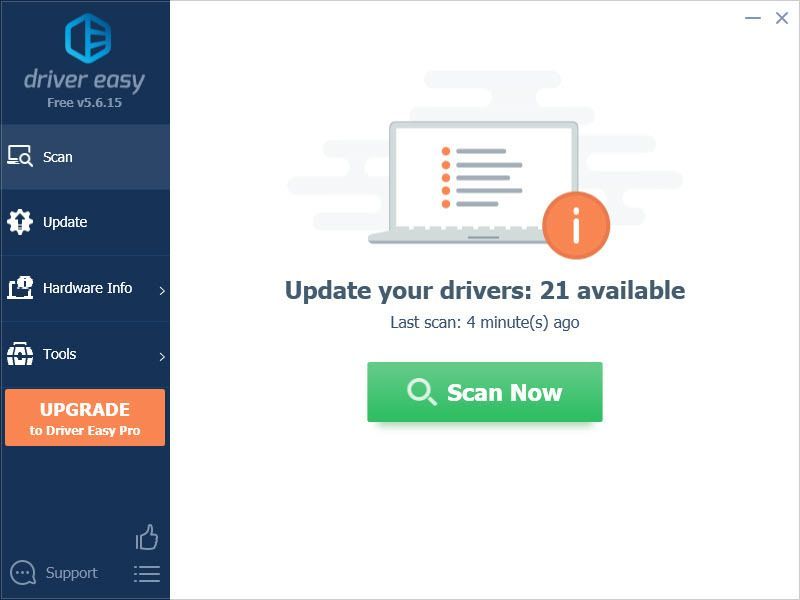
- Tıklamak Tümünü Güncelle doğru sürümünü otomatik olarak indirmek ve yüklemek için Tümü Sisteminizde eksik veya güncel olmayan sürücüler.(Bu, Profesyonel sürüm – Tümünü Güncelle'yi tıkladığınızda yükseltmeniz istenir. Pro sürümü için ödeme yapmak istemiyorsanız, yine de ihtiyacınız olan tüm sürücüleri ücretsiz sürümle indirip yükleyebilirsiniz; bunları birer birer indirmeniz ve normal Windows yolu ile manuel olarak yüklemeniz yeterlidir.)
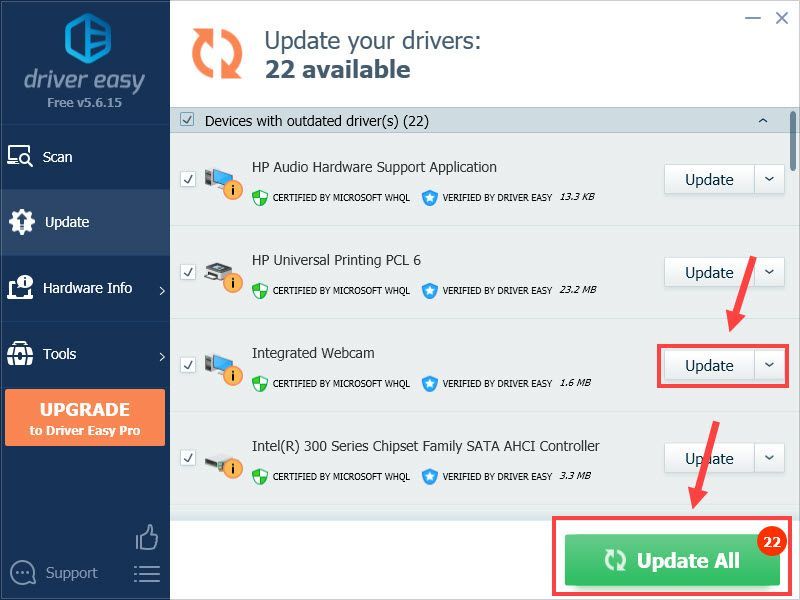 Driver Easy'nin Pro sürümü tam teknik destek ile birlikte gelir.
Driver Easy'nin Pro sürümü tam teknik destek ile birlikte gelir. - ASUS
- web kamerası
- pencereler
Düzeltme 1. Kamerayı etkinleştirmek için kısayol tuşuna basın
Sorun giderme adımlarından önce, düğmesine basarak Asus kameranızı etkinleştirmeyi deneyebilirsiniz. Fn + F10 aynı zamanda. olup olmadığını kontrol edin Kamera Açık masaüstünde mesaj.
Kısayol tuşlarının işlevlerinin farklı modellere göre farklı olabileceğini unutmayın. Kombinasyon işe yaramazsa, ziyaret ederek kullanım kılavuzunu indirebilirsiniz. Asus'un resmi web sitesi .
Düzelt 2. Cihazınızın ve uygulamalarınızın kameraya erişmesine izin verin
Kamerayı etkinleştiremediyseniz, cihazınız büyük olasılıkla kameranıza erişemez. Gizlilik ayarlarınızı kontrol etmelisiniz:
1) Klavyenizde, pencereler + r aynı anda anahtar.
2) yazın ms ayarları:gizlilik-web kamerası ve bas Girmek .

3) Kameranızın şu süre boyunca açık olduğundan emin olun. Bu cihazda kameraya erişime izin ver ve Uygulamaların kameranıza erişmesine izin verin .
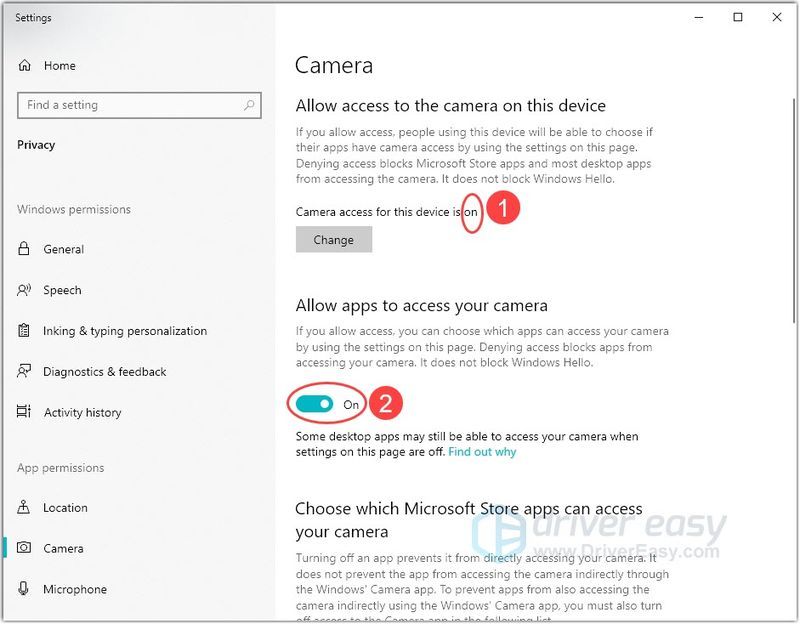
4) Kullanmak istediğiniz uygulamanın kameraya erişimi olduğundan emin olmak için sayfayı aşağı kaydırın.
Bu, Asus kameranızın çalışmama sorununu çözüyor mu? Değilse, diğer cihaz sorunlarından kaynaklanıyor olabilir.
Düzelt 3. Web kamerası sürücüsünü güncelleyin
Sistem ayarları kameranızı engellemiyorsa, Asus kameranızın çalışmamasının ana nedeni eski/arızalı bir web kamerası sürücüsüdür.
Web kamerası sürücüsü, bilgisayara bağlı bir web kamerası aygıtını kontrol eden özel bir yazılım programı türüdür. Sürücü bozulursa veya güncelliğini kaybederse web kamerası sorunları yaşayabilirsiniz.
adresini ziyaret ederek grafik sürücünüzü manuel olarak güncelleyebilirsiniz. Asus'un resmi web sitesi , en son doğru yükleyiciyi bulma ve adım adım yükleme. Ancak manuel olarak yüklemek için zamanınız veya sabrınız yoksa, bunu otomatik olarak şununla yapabilirsiniz: Sürücü Kolay .
Driver Easy, sisteminizi otomatik olarak tanıyacak ve tam web kamerası sürücünüz ve Windows sürümünüz için doğru sürücüleri bulacaktır ve bunları doğru şekilde indirip kuracaktır:
Yardıma ihtiyacınız varsa, lütfen iletişime geçin Driver Easy'nin destek ekibi de support@drivereasy.com .
Sürücülerinizi güncelledikten sonra bilgisayarınızı yeniden başlatın ve kamerayı test edin.
Düzeltme 4. Kamera sürücüsünü yeniden yükleyin
Bazı durumlarda, ilgili sürücü güncellendikten sonra kameranız çalışmaya devam edebilir. Sorunu hızlı bir şekilde düzeltmek için Driver Easy'yi başlatabilir ve Sürücüyü kaldır web kamerası sürücünüzün yanına gidin ve bilgisayarınızı yeniden başlatın.
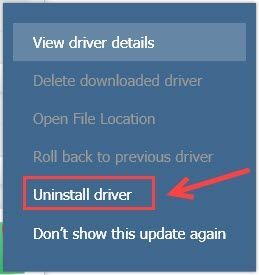
Manuel olarak yapmayı tercih ederseniz, Aygıt Yöneticisi'nde sürücüyü kaldırabilir ve sürücü dosyasını sisteminizden silebilir ve sistemin sizin için doğru sürücüyü yeniden yüklemesine izin vermek için bilgisayarınızı yeniden başlatabilirsiniz.
Klavyenizde, tuşuna basın Windows logosu tuşu ve r Çalıştır komutunu çağırmak için aynı anda.
1) Tip devmgmt.msc alanında ve tıklayın tamam .
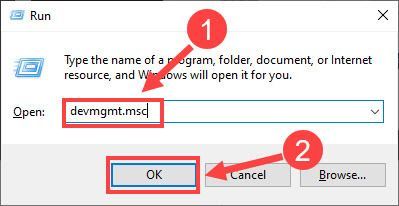
2) Çift tıklayın görüntüleme cihazları veya Kamera kategoriyi genişletmek için
3) Sağ tıklayın Entegre Kamera ve seçin Cihazı kaldır .

4) Tıklayın tamam onaylamak.
Bilgisayarınızı yeniden başlatın ve kamera sürücüsü otomatik olarak yeniden yüklenmelidir. Kamera hala çalışmıyorsa, düğmesine basarak yeniden etkinleştirmeyi deneyin. fn ve F10 tuşları aynı anda.
İşte karşınızda – Asus kameranızın çalışmama sorunu için 4 düzeltme. Web kamerası sorununuzu çözdü mü? Herhangi bir sorunuz veya öneriniz varsa bize yazmaktan çekinmeyin.
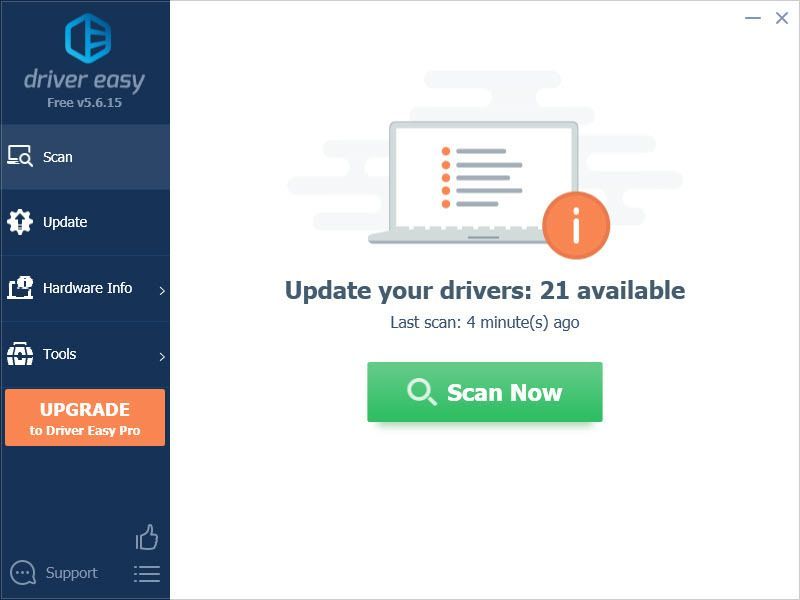
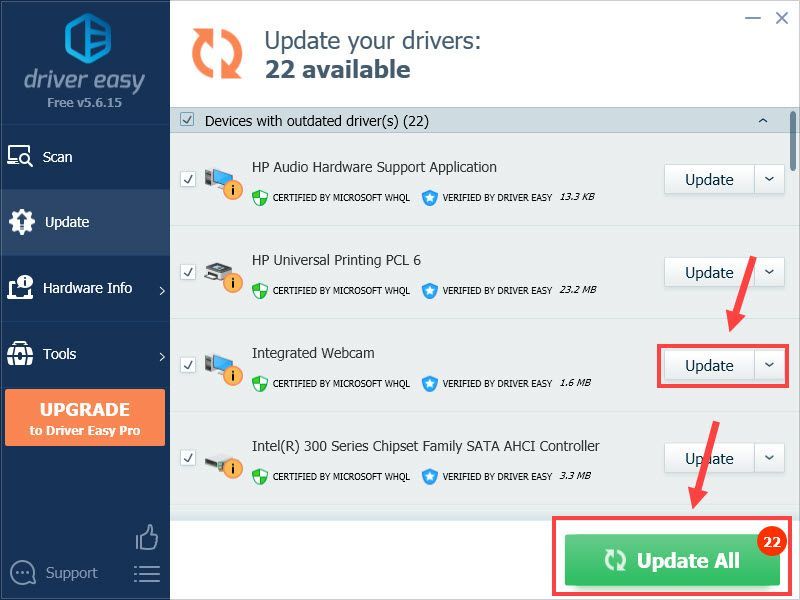


![[ÇÖZÜLDÜ] Windows 10'da Gameloop çöküyor](https://letmeknow.ch/img/knowledge/39/gameloop-crashing-windows-10.png)



